VSCode通过内置功能和扩展实现图片路径智能提示,默认支持相对路径补全,但在别名解析、文件类型过滤和缩略图预览方面存在局限;推荐安装Path Intellisense扩展以支持项目根目录和别名(如@/)的智能补全,并结合Image Preview扩展实现悬停预览和行内缩略图,提升路径选择准确性;通过配置jsconfig.json或tsconfig.json中的baseUrl和paths,可使Path Intellisense识别自定义别名,实现跨项目高效路径补全,显著提升前端开发效率。
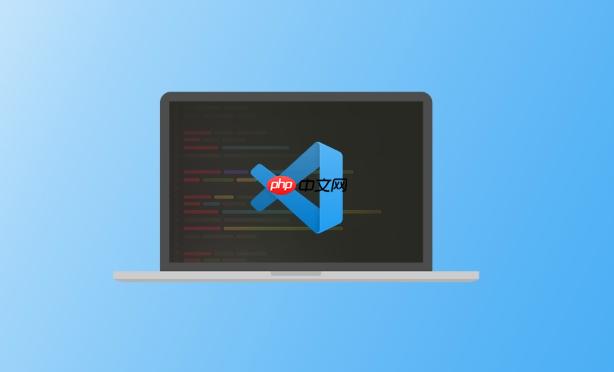
VSCode确实能提供图片路径的智能提示和自动补全功能,这主要通过其内置能力与一些非常实用的第三方扩展共同实现,极大地提升了前端开发中处理静态资源路径的效率。
要让VSCode智能提示图片路径并自动补全,我们主要从两个层面入手:利用VSCode的默认行为,以及安装配置专门的扩展。
首先,对于最基本的相对路径,VSCode在HTML、CSS、JavaScript/TypeScript文件中,当你输入
./
../
index.html
<img src="./
其次,也是更关键的,是借助强大的VSCode扩展。这些扩展能弥补默认功能的不足,提供更智能、更全面的路径补全,甚至包括对项目根目录别名(alias)的支持。安装并配置这些扩展,能让你的开发体验质的飞跃,避免手动输入长串路径的繁琐和出错的可能。
说实话,VSCode自带的图片路径提示功能,对于一些简单的、小型的项目来说,勉强够用。当你在一个HTML文件里写
<img src="./
background-image: url('../但是,它的局限性非常明显,用起来很快就会感到不便。
第一,它通常只支持相对路径。如果你想从项目根目录开始引用,或者你的项目使用了Webpack、Vite等工具配置了路径别名(比如
@/assets/images/
第二,默认提示的智能程度有限。它仅仅是列出文件和文件夹,没有更深层次的上下文理解。例如,它不会知道你可能只对
.png
.jpg
第三,缺乏视觉反馈。当你看到一堆文件名时,你可能不确定哪个是你想要的图片。默认功能不会在提示时显示图片的缩略图,这使得选择过程多了一层不确定性。你可能需要不断地在编辑器和文件管理器之间切换,确认图片的名称和内容,这无疑增加了心智负担。
所以,我的个人体验是,默认功能就像一个简陋的工具,能完成一些基础工作,但一旦项目复杂起来,或者你追求更高的开发效率和更少的错误,它很快就会显得力不从心。你很快就会发现,你需要更强大的辅助。
要真正解决图片路径补全的问题,提升开发效率,VSCode的扩展是不可或缺的。我个人推荐并一直在使用的,主要有以下几个:
Path Intellisense:这个扩展几乎是前端开发的标配。它不仅仅针对图片路径,而是对所有文件路径都提供了极其强大的智能提示和自动补全。
jsconfig.json
tsconfig.json
import image from '@/assets/img/
img
Image Preview:虽然它不直接提供路径补全,但它对图片路径的“验证”和“预览”功能,是Path Intellisense的绝佳补充。
结合使用Path Intellisense和Image Preview,你就能获得一个非常高效和直观的图片路径处理工作流。Path Intellisense负责智能补全,Image Preview负责视觉确认,两者相得益彰。
让VSCode的图片路径提示更智能,尤其是支持项目根目录或自定义别名,这需要一些配置,主要通过
jsconfig.json
tsconfig.json
首先,确保你已经安装了Path Intellisense扩展。
接下来,在你的项目根目录下创建一个
jsconfig.json
tsconfig.json
以下是一个
jsconfig.json
{
"compilerOptions": {
"baseUrl": ".", // 设置解析非相对模块名的基准目录
"paths": {
"@/*": ["src/*"], // 定义路径别名,@/ 会映射到 src/
"~assets/*": ["src/assets/*"] // 另一个别名示例
},
"target": "esnext", // 根据你的项目需求设置
"module": "esnext",
"moduleResolution": "node",
"jsx": "react", // 如果使用React
"allowSyntheticDefaultImports": true,
"esModuleInterop": true,
"forceConsistentCasingInFileNames": true,
"strict": true,
"skipLibCheck": true
},
"include": ["src/**/*"], // 包含哪些文件
"exclude": ["node_modules", "dist"] // 排除哪些文件
}配置详解:
"baseUrl": "."
./
../
.
import logo from 'src/assets/logo.png';
"paths": { ... }
"@/*": ["src/*"]
@/
src/
import img from '@/assets/images/pic.jpg'
src/assets/images/
pic.jpg
"~assets/*": ["src/assets/*"]
~assets/images/pic.jpg
配置完成后,重启VSCode(或者至少重新加载窗口),Path Intellisense就会读取这些配置。现在,当你输入路径时,它不仅会提示相对路径,还会智能地识别并补全你定义的别名路径,并从
baseUrl
比如,在JavaScript文件中,你可以输入
import logo from '@/
src
@import '@/assets/styles/
通过这样的配置,你的图片路径提示将变得异常强大和灵活,无论是团队协作还是项目维护,都能大幅提升效率和代码可读性。这不仅解决了图片路径的问题,也为整个项目的模块导入提供了一致且智能的解决方案。
以上就是VSCode怎么提示图片路径_VSCode智能提示图片路径与自动补全教程的详细内容,更多请关注php中文网其它相关文章!

每个人都需要一台速度更快、更稳定的 PC。随着时间的推移,垃圾文件、旧注册表数据和不必要的后台进程会占用资源并降低性能。幸运的是,许多工具可以让 Windows 保持平稳运行。

Copyright 2014-2025 https://www.php.cn/ All Rights Reserved | php.cn | 湘ICP备2023035733号